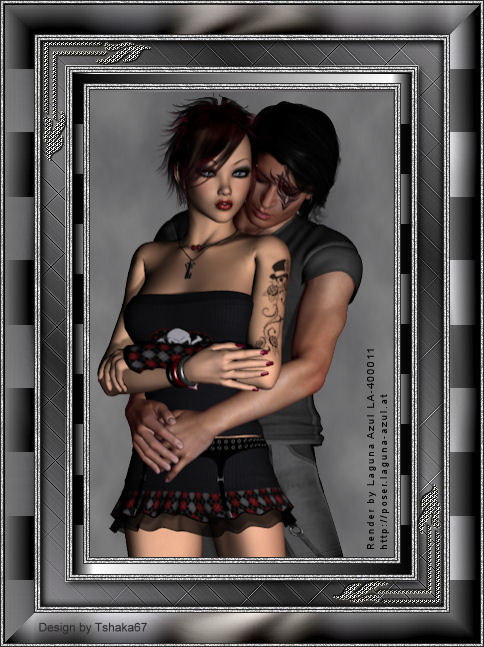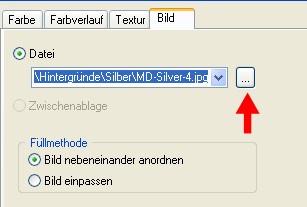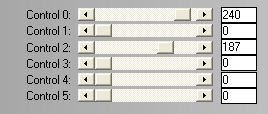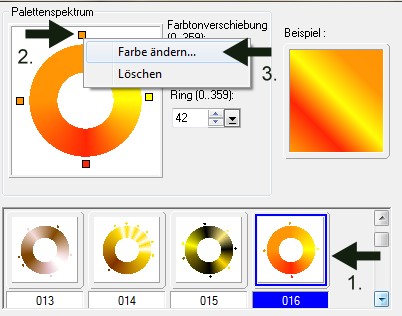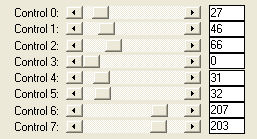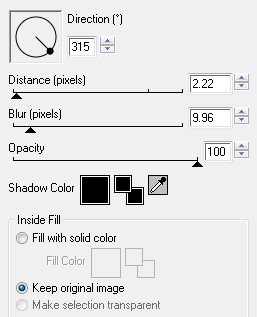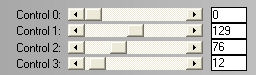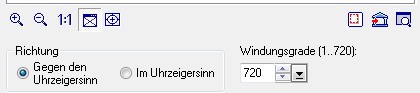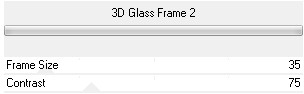|
Loving You
© by Tshaka67 Dieses Tut wurde mit PI
XL geschrieben. Es dürfte aber keine Probleme geben, Das Copyright von den Materialien unterliegt den jeweiligen Künstlern. Die verwendeten
Exclusive-Poser-Tuben sind von Laguna-Azul. Das Copyright für das Tutorial liegt bei mir.
Die benötigten Filter findest Du auf der Seite von
Waldlichtelfe
Du
benötigst: Filter:
HIER
1. Öffne Dein Bild in PI. Suche Dir eine helle und eine dunkle
Farbe aus Deinem Bild. 2. Format -
Leinwand erweitern - Seiten gleichmäßig erweitern Bearbeiten
- Füllen - Bild - Datei
1 Pixel
- dunkle Farbe 3. Format -
Leinwand erweitern - Seiten gleichmäßig erweitern Markiere
den Rand mit dem Zauberstab
Bei einer anderen Farbe, verschiebe
die unteren 3 Regler (Control 3 - 5) bis Du eine passende Farbe hast. Gehe hierfür einfach auf ->
Bearbeiten - Füllen - Farbe Objekt - Alles einbinden 4. Format -
Leinwand erweitern - Seiten gleichmäßig erweitern 1 Pixel
- dunkle Farbe 5. Format -
Leinwand erweitern - Seiten gleichmäßig erweitern Bearbeiten
- Füllen - Farbverlauf - Zauberfüllung Gehe weiter auf "Bearbeiten" Aktiviere
Ring 16
Gebe hier den Farbcode der dunklen
Farbe ein. Gebe im linken und rechten Kästchen
den Farbcode der hellen Farbe ein 6. Effekt - L en K - Paris
Effekt - Konturen betonen Neuere PI-Versionen -> Foto - Schärfe - Konturen hervorheben 7. Effekt - Eye Candy 4000 - Cutout
Wiederhole den Effekt, ändere aber "Direction" auf 135 Alles einbinden 8. Format -
Leinwand erweitern - Seiten gleichmäßig erweitern 1 Pixel
- dunkle Farbe 9. Format -
Leinwand erweitern - Seiten gleichmäßig erweitern Effekt - L en K - Mayra
10. Effekt - Weichzeichner - Gaußscher
Unschärfe Neue PI-Versionen -> Foto - Unschärfe - Gaußsche Unschärfe Effekt - Verzerren - Strudel
Wiederhole den Effekt 11. Objekt - Verdoppeln Fülle den Rand wieder mit dem Farbverlauf Effekt - L en K - Trouble
Stelle die Ebene im Ebenenmanager
auf "Überlagerung" Markiere im Ebenenmanager die beiden
Rahmen 12. Effekt - Filters Unlimited 2.0 -
Buttons & Frames
Alles einbinden 13. Format -
Leinwand erweitern - Seiten gleichmäßig erweitern 14. Nun hast Du es auch schon geschafft. Fertig ist Dein Rahmen!
Hier
noch Bilder von lieben Bastelfreundinnen, die mein Tut getestet
hat. Vielen Dank Nicole A.
Vielen Dank Hexi
|